
2025-02-16来源:funfunapp 编辑:佚名
在数字化时代,打印网页内容依然是一项重要的技能,特别是在需要保存或分享重要信息时。火狐浏览器(mozilla firefox)作为一款广受欢迎的浏览器,为用户提供了便捷且强大的网页打印功能。下面,我们就来详细介绍如何使用火狐浏览器将所有网页内容打印在一张纸上的方法,帮助您高效完成打印任务。
首先,请确保您的电脑上已经安装了火狐浏览器。如果尚未安装,可以从火狐浏览器的官方网站下载并安装最新版本的浏览器。
接下来,打开您想要打印的网页。在火狐浏览器的地址栏中输入网页地址,然后按下回车键即可访问。
现在,我们来找到并设置打印选项。在火狐浏览器的右上角,有一个三横线的菜单图标,通常位于地址栏的右侧。点击这个菜单图标,然后在下拉菜单中找到并点击“打印”选项。另外,您也可以使用快捷键ctrl+p(windows)或cmd+p(mac)快速打开打印设置窗口。
在打印窗口中,您会看到网页的预览图以及一系列打印参数设置选项。为了确保所有内容都能打印在一张纸上,您需要进行以下设置:
1. 选择打印机:在窗口的右侧,有一个下拉菜单列出了所有可用的打印机。请确保选择了您想要使用的打印机。
2. 设置打印页面:默认情况下,浏览器会选择打印整个网页。但如果您希望确保内容紧凑地打印在一张纸上,可以点击“页面设置”或类似的选项来调整页面布局和边距。在这里,您可以选择页面的方向(纵向或横向),通常纵向适合大多数文本页面,而横向适合宽幅内容。同时,您可以调整边距大小以及缩放比例,以确保内容适合纸张大小。
3. 优化打印内容:在打印预览中,您可以查看网页内容的打印效果。如果发现网页上有不必要的元素(如广告、导航栏等),您可以尝试隐藏这些元素以获得更简洁、清晰的打印内容。虽然火狐浏览器本身没有直接提供隐藏元素的选项,但您可以通过一些浏览器插件或手动操作来实现这一目的。
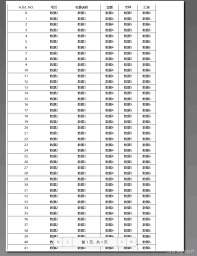
4. 选择打印为pdf(可选):如果您不需要立即打印,而是想要保存一个电子版的打印文件,可以选择将网页打印为pdf文件。这样,您可以在没有打印机的设备上随时查看和分享网页内容。在打印窗口中,选择“保存为pdf”或类似的选项,然后指定保存位置即可。
完成所有设置后,点击打印窗口中的“打印”按钮。浏览器将把网页发送到选定的打印机,并开始打印过程。在打印之前,请确保打印机已经正确连接并处于就绪状态,并预览打印效果以确保内容符合您的期望。
此外,还有一些额外的技巧可以帮助您更好地完成网页打印任务:
* 分页打印:对于内容较多的网页,如果一张纸无法容纳所有内容,您可以考虑分页打印。在打印设置中,选择合适的页面范围进行打印,以节省纸张和墨水。
* 使用截图工具:如果您只想打印网页的一部分,使用截图工具可能是一个更好的选择。许多操作系统和浏览器都内置了截图功能,您可以截取所需区域并保存为图像文件进行打印。
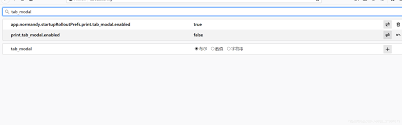
* 调整字体大小:在打印对话框中,您可以调整字体大小以确保文本在纸上清晰可读。较大的字体在打印时更容易阅读。
通过以上步骤和技巧,您就可以轻松地在火狐浏览器中将所有网页内容打印在一张纸上了。无论是为了记录重要信息还是分享给他人,掌握这些技巧都将使您的打印体验更加顺畅和高效。